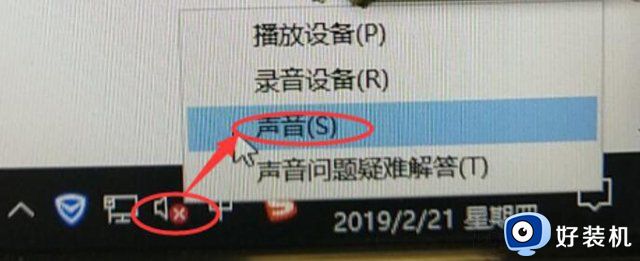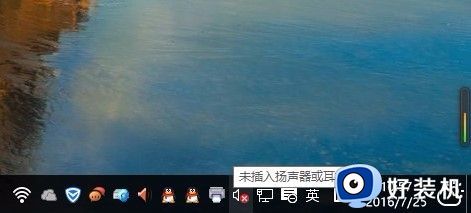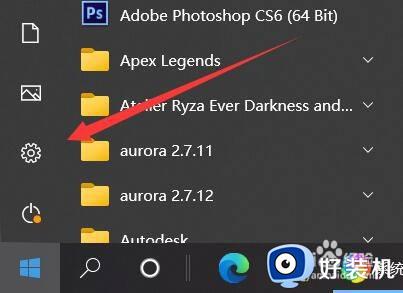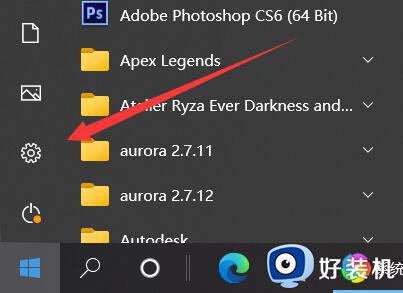win10电脑喇叭上显示×未插入扬声器或耳机解决方案
时间:2022-03-02 14:19:39作者:run
在长时间使用win10电脑过程中,用户难免会遇到声音外放方面的故障,今天小编就给大家带来win10电脑喇叭上显示×未插入扬声器或耳机的解决方案,如果你刚好遇到这个问题,跟着小编一起来操作吧。
推荐下载:win10电脑公司特别版
解决方法:
1.右键点击系统桌面左下角的开始按钮,选择设置的菜单。
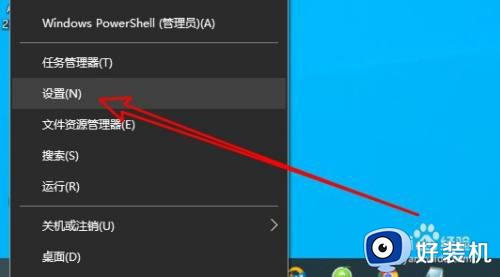
2.接着在打开的系统设置窗口,点击系统的图标。
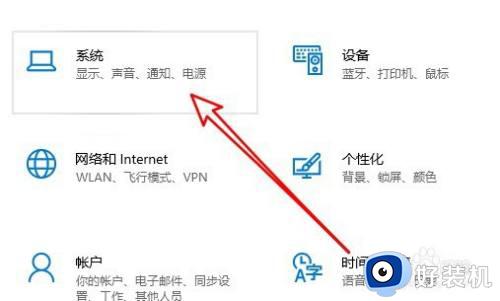
3.接下来在打开的页面,点击左侧的声音菜单。
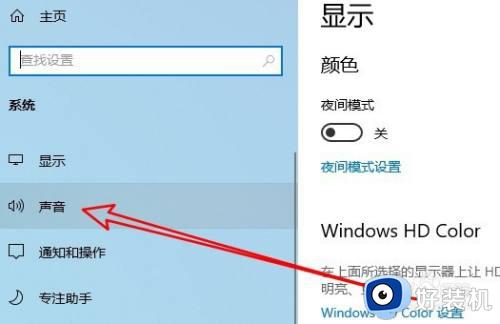
4.然后在右侧窗口中找到,并点击关闭声音设备的链接。
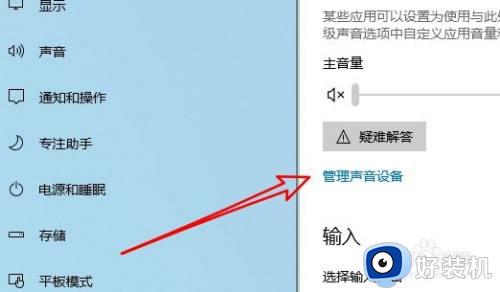
5.接着我们在打开的页面中点击扬声器的快捷链接。
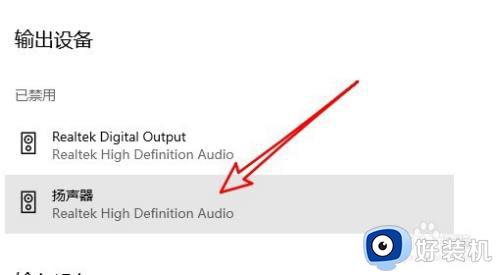
6.然后在打开的菜单中点击启用按钮就可以了。
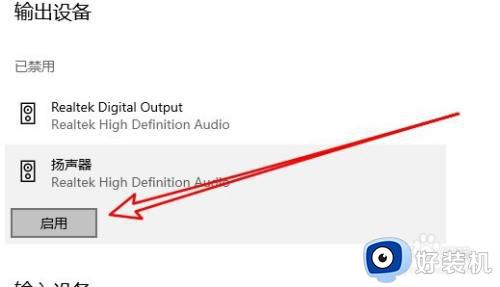
以上就是win10电脑喇叭上显示×未插入扬声器或耳机解决方案的全部内容,有需要的用户就可以根据小编的步骤进行操作了,希望能够对大家有所帮助。